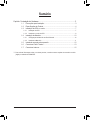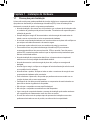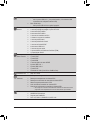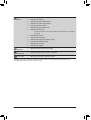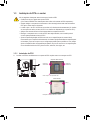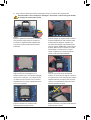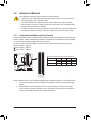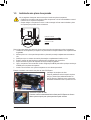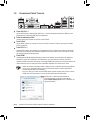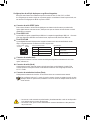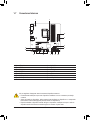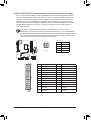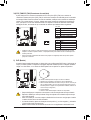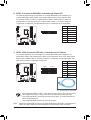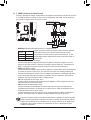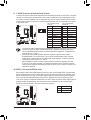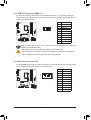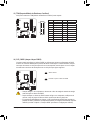Gigabyte GA-H67MA-USB3-B3 Manual do proprietário
- Tipo
- Manual do proprietário

GA-H67MA-USB3-B3
Placa mãe de soquete LGA1155 para processadores Intel® Core™ i7/
processadores Intel® Core™ i5/processadores Intel® Core™ i3/
processadores Intel® Pentium®/processadores Intel® Celeron®
Manual do Usuário
Rev. 1001

- 2 -
Sumário
Capítulo 1 Instalação do Hardware .................................................................................3
1-1 Precauções para Instalação ............................................................................. 3
1-2 EspecicaçõesdoProduto ............................................................................... 4
1-3 Instalação da CPU e o cooler .......................................................................... 7
1-3-1 Instalação da CPU ....................................................................................................7
1-3-2 Instalando o cooler da CPU ......................................................................................9
1-4 Instalação da Memória ................................................................................... 10
1-4-1 ConguraçãodeMemóriaemDualChannel .........................................................10
1-4-2 Instalando a Memória ............................................................................................11
1-5 Instalando uma placa de expansão ............................................................... 12
1-6 Conectores Painel Traseiro ............................................................................ 13
1-7 Conectores Internos ....................................................................................... 15
"*" Para maiores informações sobre o uso deste produto, consulte a versão completa do manual do usuário
(Inglês)nowebsitedaGIGABYTE.

- 3 - Instalação do Hardware
Capítulo 1 Instalação do Hardware
1-1 Precauções para Instalação
Aplacamãecontémumagrandequantidadedecircuitoseletrônicosecomponentesdelicados
quepodemserdanicadosporumadescargaeletrostática(ESD).Antesdainstalaçãoleia
atentamenteomanualdousuárioesigaessesprocedimentos:
Antes da instalação, não remova nem viole o adesivo com o número de série da placa mãe •
ouoadesivodagarantiaprovidapeloseufornecedor.Taisadesivossãorequeridosparaa
validaçãodagarantia.
SempredesligueaenergiaACdesconectandoocabodeenergiadatomadaantesde •
instalar,removeraplacamãeououtroscomponentesdehardware.
Aoconectarcomponentesdehardwarenosconectoresinternosdaplacamãecertique-se •
queestejamconectadosrmementeedemaneirasegura.
Ao manusear a placa mãe evite tocar nos condutores de metal ou conectores. •
Éaconselhávelusarumapulseiradedescargaeletrostática(ESD)aomanusear •
componenteseletrônicostaiscomoaplacamãe,CPUoumemória.Casonãopossua
pulseiraESD,mantenhaasmãossecasetoqueumobjetodemetalprimeiramentepara
eliminar a eletricidade estática.
Antesdainstalaçãodoscomponenteseletrônicos,coloque-ossobreumtapeteanti- •
estáticoouemumlocalprotegidodeeletricidadeestática.
Antesdedesconectarocabodeenergiadaplacamãe,veriqueseaenergiaestá •
desligada.
Antesdeligaraenergia,veriqueseavoltagemdafontedealimentaçãoestádeacordo •
comopadrãolocaldevoltagem.
Antesdeutilizaroproduto,veriquesetodososcaboseconectoresdeenergiadoseus •
componentesdehardwareestãoconectados.
Para evitar danos à placa mãe, não permita que parafusos entrem em contato com os •
circuitos da placa mãe ou seus componentes.
Certique-sedenãodeixarparatrásparafusosoucomponentesdemetalcolocadosna •
placamãeoudentrodagabinetedocomputador.
Nãocoloqueocomputadoremumasuperfíciedesigual •
.
Não coloque o computador em ambiente com alta temperatura. •
Ligaraenergiadocomputadorduranteoprocessodeinstalaçãopoderesultaremdanos •
aos componentes do sistema assim como risco físico ao usuário.
Sevocênãoestivercertodequalqueretapadoprocessodeinstalaçãoouencontrar •
problemas relacionados ao uso do produto, consulte um técnico especializado.
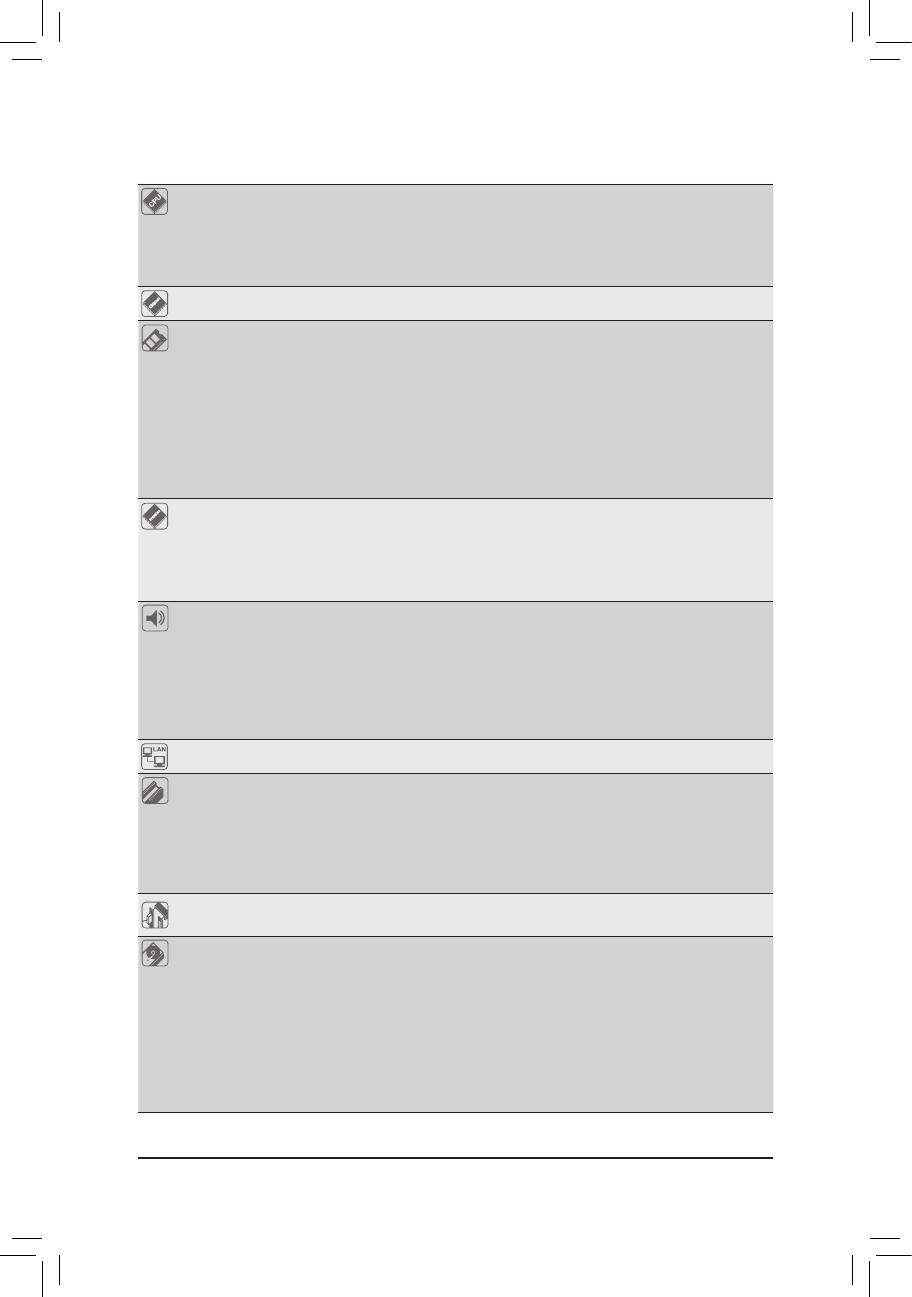
- 4 -Instalação do Hardware
1-2 EspecicaçõesdoProduto
CPU SuportesparaprocessadoresIntel ® Core™ i7/processadores Intel® Core™ i5/
Intel® Core™ i3 processadores/Intel® Pentium® processadores/
Intel® Celeron® processadores no pacote LGA1155
(VáaowebsitedaGIGABYTEparaalistarecentedeCPUssuportadas.)
L3cachevariacomaCPU
Chipset Intel ®H67ExpressChipset
Memória 4soquetesx1,5VDDR3DIMMsuportandoaté32Gbdememóriadesistema
* DevidoàslimitaçõesdosistemaoperacionalWindowsde 32bits,quando uma
memória física de mais de 4 Gb estiver instalada, a capacidade da memória exibida
será inferior a 4 Gb.
ArquiteturadememóriacomDualChannel
SuporteparamódulosdememóriaDDR31333/1066/800MHz
Suporteparamódulosdememórianão-ECC
(VáaowebsitedaGIGABYTEparaalistademódulosevelocidadesdememórias
suportadas.)
Grácos
Integrados
IntegradonoChipset:
- 1portaD-Sub
- 1portaDVI-D,suportandoumaresoluçãomáximade1920x1200
* AportaDVI-DnãosuportaaconexãoD-Subpeloadaptador.
- 1portaHDMI,suportarumaresoluçãomáximade1920x1200
Áudio RealtekALC889codec
ÁudiodeAltaDenição
Conguraçãodeáudiode2/4/5.1/7.1canais
* Paraconguraroáudiodocanal7.1,vocêprecisaráseconectarcomaportapadrão
deÁudioHDatravésdopainelfrontalehabilitaorecursodeáudiodemulti-canal
através do driver de áudio.
SuporteparasaídadeS/PDIF
LAN 1chipRealtekRTL8111E(10/100/1000Mbit)
Fendasde
Expansão
1slotPCIExpressx16,funcionandoax16(PCIEX16)
* Paraumdesempenhootimizado,casoapenasumaplacagrácaPCIExpressseja
instalada,certique-sedeinstalaramesmanafendaPCIEX16.
1slotPCIExpressx16,executandoax4(PCIEX4)
2 PCI Express x1 slots
(TodososslotsPCIExpressconformeaopadrãoPCIExpress2.0.)
Tecnologia
Multi-Grácos
SuporteparatecnologiaATICrossFireX ™
* AfendaPCIEX16operaatéomodox4quandooATICrossFireX™estáhabilitado.
Interface de
Armazenamento
Chipset:
- 2conectoresSATA6Gb/s(SATA3_0,SATA3_1)suportandoaté2
dispositivosSATA6Gb/s
- 4conectoresSATA3Gb/s(SATA2_2~SATA2_5)suportandoaté4
dispositivosSATA3Gb/s
- SuporteparaSATARAID0,RAID1,RAID5eRAID10
* QuandoumconjuntoRAIDécriadoemcanaisSATA6Gb/seSATA3Gb/s,o
desempenhodosistemadoconjuntoRAIDpodevariardependendodos
dispositivos que estão sendo conectados.

- 5 - Instalação do Hardware
USB Chipset:
- Até12portasUSB2.0/1.1(4nopaineltraseiro,8viaentradasUSB
conectadasnoscabeçotesinternosUSB)
EtronEJ168chip:
- Até2portasUSB3.0/2.0nopainelposterior
Conectores
Internos
1conectorprincipaldeenergiax24-pinosATX
1conectorprincipaldeenergiax4pinosATX12V
2conectoresSATA6Gb/s
4conectoresSATA3Gb/s
1conectordaventoinhadaCPU
1 sistema do suporte do ventilador
1 conector painel frontal
1 conector painel áudio frontal
1conectordeSaídaS/PDIF
4conectoresUSB2.0/1.1
1 conector de porta serial
1suporteMódulodaPlataformaConável(TPM)
1jumperlimparCMOS
Conectores
Painel Traseiro
1portaPS/2parateclado/mouse
1portaD-Sub
1portaDVI-D
1portaHDMI
1conectorópticodesaídaS/PDIF
4portasUSB2.0/1.1
2portasUSB3.0/2.0
1 porta RJ-45
3entradasdeáudio(LineIn/LineOut/Microfone)
Controlador I/O ChipiTEIT8728
Monitor de
Hardware
Detecçãodevoltagemdosistema
Detecçãodetemperaturadosistema/CPU
Detecçãodevelocidadedaventoinhadosistema/CPU
Alerta de superaquecimento do CPU
Avisodefalhadaventoinhadosistema/CPU
Controledevelocidadedaventoinhadosistema/CPU
* Seafunçãodecontroledavelocidadedaventoinhadosistema/CPUserá
suportada ou não dependerá do cooler da sistema/CPU que instalado.
BIOS 232Mbitash
AWARDBIOSlicenciado
SuporteparaDualBIOS ™
PnP1.0a,DMI2.0,SMBIOS2.4,ACPI1.0b

- 6 -Instalação do Hardware
Características
Únicas
Suportepara@BIOS
SuporteparaQ-Flash
SuporteparaXpressBIOSRescue
SuporteparaCentrodeDownload
SuporteparaXpressInstall
SuporteparaXpressRecovery2
SuporteparaEasyTune
* AsfunçõesdisponíveisnoEasyTunepodemdiferirdependendodomodeloda
placa mãe.
SuporteparaSmart6 ™
SuporteparaAutoGreen
SuporteparaeXtremeHardDrive(X.H.D)
SuporteparaON/OFFCharge
SuporteparaCloudOC
SuporteparaQ-Share
Software
Agrupado NortonInternetSecurity(versãoOEM)
Sistema
Operacional SuporteparaMicrosoft ®Windows7/Vista/XP
FormFactor MicroATXFormFactor;24,4cmx24,4cm
*GIGABYTEsereservaelderechoderealizarcualquiercambioenlasespecicacionesdelproductoyenla
información relacionada con el mismo sin previo aviso.
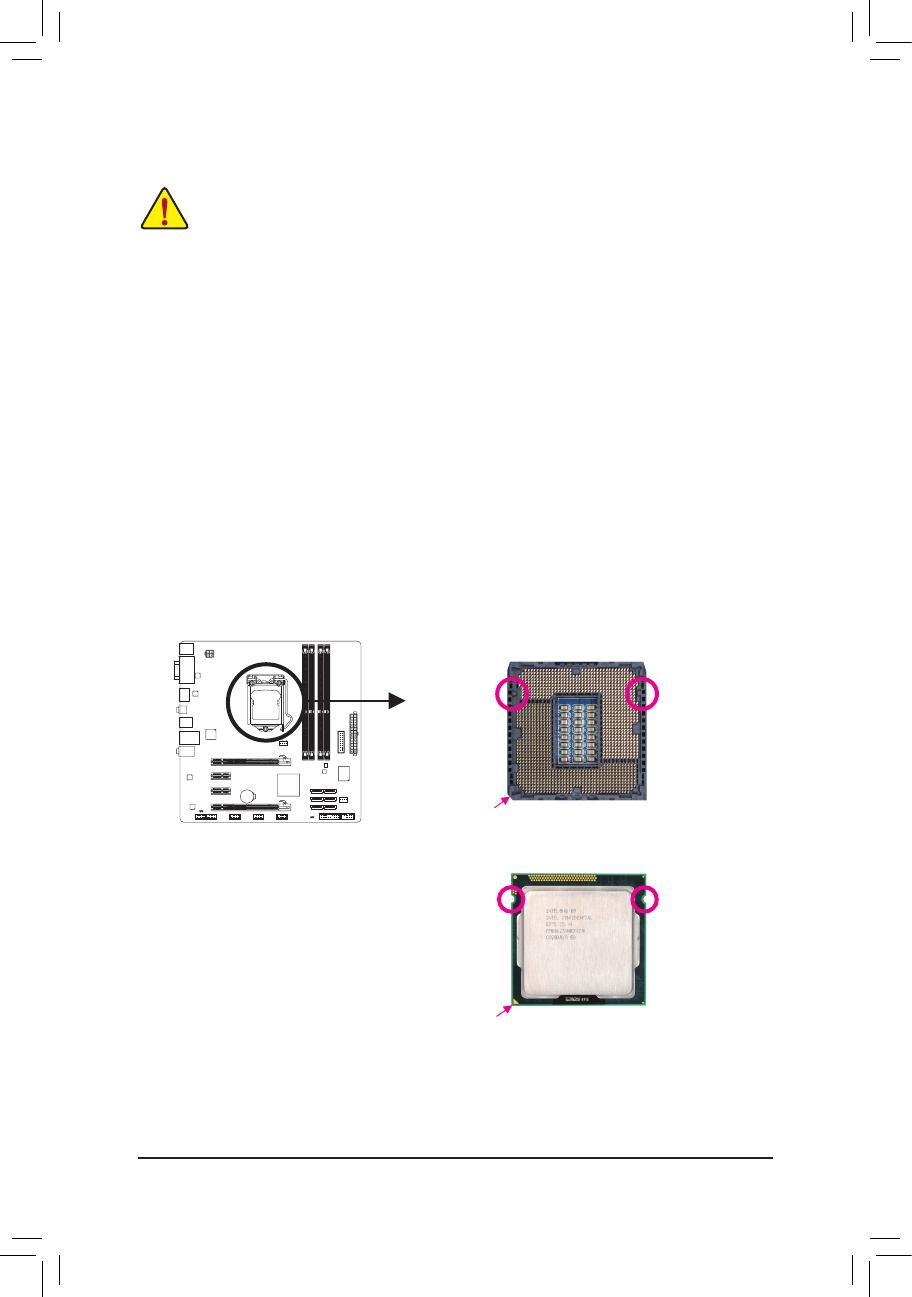
- 7 - Instalação do Hardware
1-3 Instalação da CPU e o cooler
1-3-1 Instalação da CPU
A. LocalizeoschanfrosdealinhamentonosoquetedeCPUnaplacamãeeasmarcaçõesnaCPU.
Marca
Chanfrode
alinhamento
Chanfrode
alinhamento
Marca
LGA1155 CPU
SoqueteLGA1155CPU
Canto do pino 1 no soquete da CPU
MarcaçãoemtriângulodePino1naCPU
LeiaasseguintesorientaçõesantesdecomeçarainstalaraCPU:
Certique-sedequeaplaca-mãesuportaaCPU. •
(VáaositedaGIGABYTEnainternetparaobteralistamaisrecentedeCPUssuportadas.)
Sempredesligueocomputadoredesconecteocabodeenergiadatomadaantesdeinstalara •
CPUparaaevitardanosaohardware.
Localize o pino 1 da CPU. A CPU não se encaixa se for direcionada incorretamente. (Ou localize •
asmarcaçõesemambososladosdaCPUeoschanfrosdealinhamentonosoquetedaCPU.)
ApliqueumacamadauniformeenadepastatérmicanasuperfíciedaCPU. •
NãoligueocomputadorcasoocoolerdaCPUnãoestejainstalado,casocontráriopoderá •
ocorrer superaquecimento e danos à CPU.
AjusteafrequênciaprincipaldaCPUdeacordocomasespecicaçõesdamesma.Nãoé •
recomendadoqueafrequênciadebarramentodosistemasejaajustadaalémdasespecicações
dohardware,jáquenãocumprecomasconguraçõespadrãoparaosperiféricos.Casodeseje
ajustarafrequênciaalémdasespecicaçõespadrão,façaissodeacordocomasespecicações
doseuhardwareincluindoaCPU,placadevideo,memória,discorígido,etc.

- 8 -Instalação do Hardware
Etapa5:
Empurre a alavanca do soquete da CPU
novamente para a posição travada.
Etapa4:
Uma vez que a CPU estiver devidamente
inserida,useumamãoparaseguraraalavanca
do soquete e use a outra mão para repor a placa
metálicalevemente.Aoreporaplacadecarga,
veriquequeaextremidadefrontaldamesma
está sob o parafuso de apoio.
OBSERVAÇÃO:
SegureaalavancadosoquetedaCPUpelaalça
e não pela parte da base.
Etapa2:
Remova a tampa de soquete da CPU conforme
mostrado.Mantenhaseudedoindicadorsobre
a faixa traseira da tampa de soquete e use
seu dedão para deslizar a extremidade frontal
(próximoàmarca"REMOVER")eentãoremova
a tampa. (NÃO toque nos contatos do soquete.
ParaprotegerosoquetedaCPU,coloque
sempre a cobertura do soquete de proteção
quandaoCPUnãoestiverinstalada.)
B. SigaospassosabaixoparainstalarcorretamenteaCPUnosoquetedaCPUdaplacamãe.
AntesdeinstalaraCPU,certique-sededesligaredesconectarocabodeenergiadatomada
deenergiaparaaevitardanosàCPU.
Etapa1:
Pressionegentilmenteaalavancadosoqueteda
CPUparabaixoeparalongedosoquetecom
seudedo.Emseguidalevantecompletamente
a alavanca e a placa metálica será levantada
juntamente.
Etapa3:
SegureaCPUcomseupolegarecomo
indicador.Alinheopino1demarcação(triangulo)
da CPU com o canto pino 1 do soquete da CPU
(oualinheasmarcasdaCPUcomoschanfros
dealinhamentodosoquete)egentilmenteinsira
a CPU na sua posição.

- 9 - Instalação do Hardware
Pino
macho
Pino
fêmea
Parte
superior do
pinofêmea
Direçãodaseta
nopinomacho
1-3-2 Instalando o cooler da CPU
SigaasetapasabaixoparainstalarcorretamenteocoolerdaCPUnaplacamãe.(Osseguintes
procedimentos usam o cooler padrão da Intel®comocoolerdeexemplo.)
Etapa1:
Apliqueumacamadauniformeenadepasta
térmica na superfície da CPU instalada.
Etapa2:
Antes de instalar o cooler, repare a direção da
seta nopinomacho.(Gireopinonadireção
da seta para remover o cooler, e no sentido
opostoparaainstalação.)
Etapa3:
ColoqueocooleremcimadaCPUalinhando
os quatro pinos nos orifícios da placa mãe.
Empurreospinosdiagonalmente.
Etapa4:
Vocêdeveouvirum“clique”quandoempurrar
parabaixocadapinodeencaixe.Veriquese
ospinosdeencaixemachoefêmeaestãobem
juntos. (Consulte o manual de instalação do
cooler(dissipadordecalor)desuaCPUpara
obterinstruçõessobreainstalaçãodocooler.)
Etapa5:
Apósainstalação,veriqueapartetraseirada
placa mãe. Caso o pino esteja inserido conforme a
ilustração demonstra, a instalação está completa.
Etapa6:
Finalmente,xeoconectordeenergiadocooler
daCPUnoconectordaventoinhadaCPU(CPU_
FAN)naplacamãe.
TenhabastantecuidadoquandoremoverocoolerdaCPUpoisata/pastatérmicapodeaderirà
CPU.Paraprevenirocorrências,sugerimosquetenhaextremocuidadoaoremoverocooler.

- 10 -10 - -Instalação do Hardware
1-4-1 ConguraçãodeMemóriaemDualChannel
EstaplacamãefornecequatrosoquetesdememóriaDDR3esuportaatecnologiaDualChannelDepoisde
instalaramemória,oBIOSautomaticamentedetectaasespecicaçõesecapacidadedamemória.Habilitar
omododualchannelduplicaráalarguradebandadememória.
OsquatrosoquetesdememóriaDDR3sãodivididosemdoiscanaisecadacanalpossuidoisslotsde
memóriaconformeoseguinte:
Canal0:DDR3_2,DDR3_4
Canal1:DDR3_1,DDR3_3
1-4 InstalaçãodaMemória
TabeladeconguraçõesdememóriaDualChannel
Leiaasseguintesorientaçõesantesdecomeçarainstalaramemória:
Certique-sedequeaplaca-mãesuportaamemória.Recomenda-seousodememóriasde •
mesmacapacidade,marca,velocidadeechips.
(VáaositedaGIGABYTEnainternetparaobteralistarecentedasmemóriassuportadas.)
Antesdeinstalarouremoverosmódulosdememória,tenhacertezaqueocomputadoresteja •
desligadoparaprevenirdanosdehardware.
Osmódulosdememóriapossuemumdesenhoaprovadefalhas.Ummódulodememóriapode •
serinstaladoemapenasumadireção.Casonãoconsigainseriramemória,troqueadireção.
(SS=Sódeumlado,DS=Ambososlados,"--"=Semmemória)
DDR3_1 DDR3_2 DDR3_3 DDR3_4
Doismódulos DS/SS DS/SS - - - -
- - - - DS/SS DS/SS
Quatro módulos DS/SS DS/SS DS/SS DS/SS
DDR3_4
DDR3_2
DDR3_3
DDR3_1
DevidoàlimitaçãodaCPU,leiaasseguintesdiretrizesantesdeinstalaramemórianomodoDualChannel.
OmodoDualChannelnãopodeserhabilitadocasoapenasummódulodememóriaDDR3seja1.
instalado.
QuandohabilitaromodoDualChannelcomdoisouquatromódulosdememória,recomenda-2.
sequeamemóriadamesmacapacidade,marca,velocidadeechipssejausadaeinstaladanos
mesmossoquetesDDR3coloridosparaomelhordesempenho.
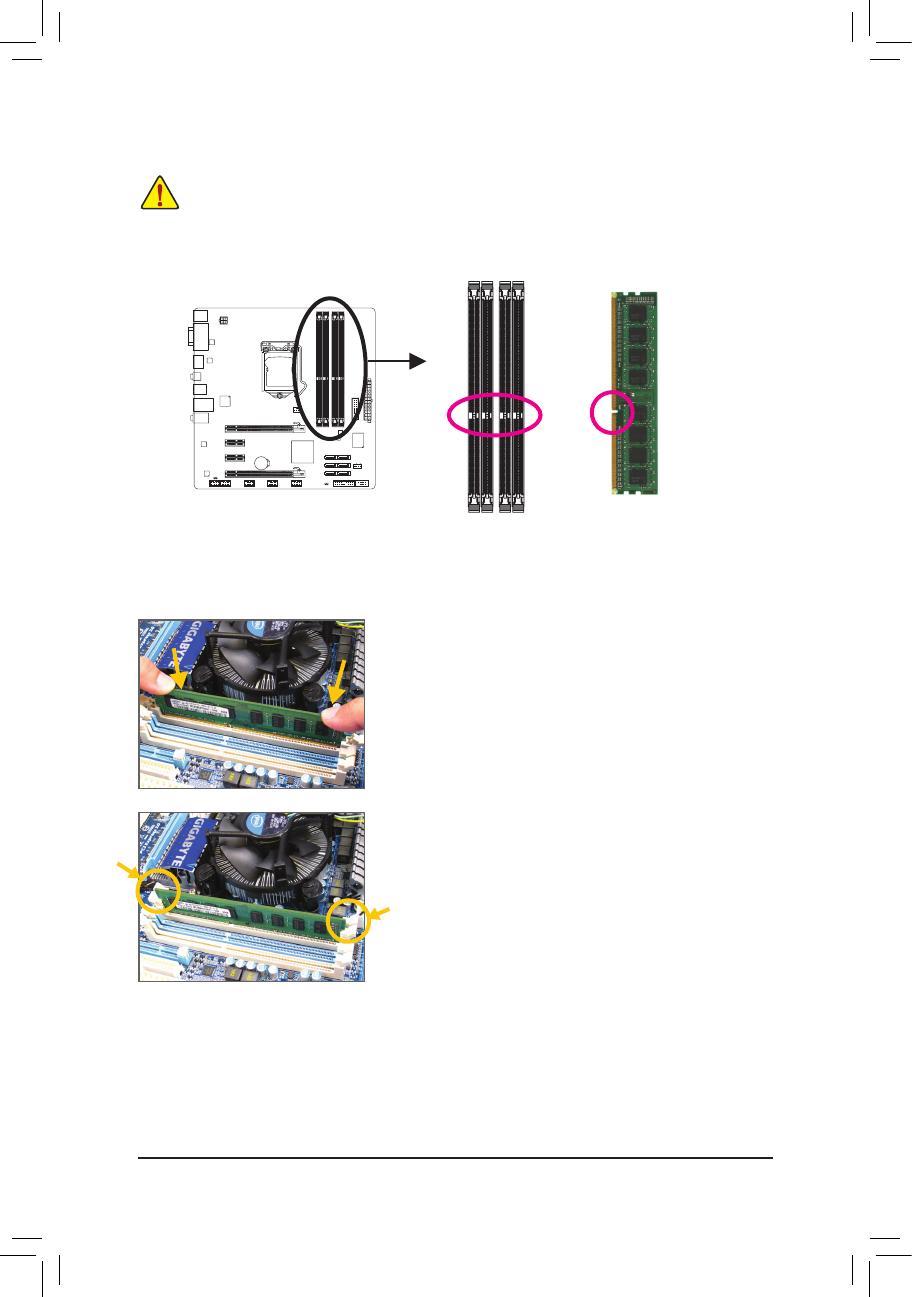
- 11 -11 - - Instalação do Hardware
1-4-2 InstalandoaMemória
Marca
UmmódulodememóriaDDR3possuiumamarcadeformaquesópodeserencaixadoemumaposição.
Sigaasinstruçõesabaixoparainstalardeformacorretaosseusmódulosdememórianossoquetesde
memória.
Etapa1:
Note a orientação do modulo de memória. Abra os clipes de
retenção em ambas extremidades do soquete de memória. Coloque
o módulo de memória no soquete. Conforme indicado na ilustração
do lado esquerdo, coloque os dedos na borda superior da memória,
empurre a memória para baixo e insira a mesma de forma vertical
no soquete de memória.
Etapa2:
Osclipesemambasextremidadesdoslotvoltarãoaoseulugar
quandoomodulodememóriaforinseridodeformasegura.
Antesdeinstalarummodulodememóriacertique-sededesligarocomputadore
desconectarocabodatomadadeenergiaparaaevitardanosaomodulodememória.
DDR3eDDR2DIMMsnãosãocompatíveisumcomooutrooucomDDRDIMMs.Certique-se
deinstalarDDR3DIMMsnestaplacamãe.
DDR3DIMM

- 12 -12 - -Instalação do Hardware
1-5 Instalando uma placa de expansão
• Removendoaplacadevideo:
PressioneatravanaextremidadenaldafendaparaPCIExpressdeformaa
liberar a placa e depois puxe a placa para cima a partir da fenda.
Sigaasinstruçõesabaixoparainstalardeformacorretaasuaplacadeexpansãonosslotsdeexpansão.
1. Localize um slot de expansão que suporte a sua placa. Remova a tampa metálica do slot do painel traseiro
dogabinete.
2. Alinheaplacacomoslotepressioneparabaixoaplacaatéqueestejacompletamenteassentadano
slot.
3. Certique-sequeoscontatosdemetaldaplacaestejamcompletamenteinseridosnoslot.
4. Prendaosuportedemetaldaplacaaopaineltraseirodogabinetecomumparafuso.
5. Depoisdeinstalarasplacasdeexpansãorecoloqueatampadogabinete.
6. Ligueocomputador.CasonecessáriováatéaconguraçãodeBIOSpararealizarquaisquermudanças
deBIOSparasuasplacasdeexpansão.
7. Instale o driver fornecido com a placa de expansão no seu sistema operacional.
Exemplo:InstalandoeremovendoumaplacadevideoPCIExpress:
Instalaçãodeumaplacadevideo: •
Empurregentilmentenabordasuperiordaplaca
atéquaamesmaquetotalmenteinseridano
slotPCIExpress.Certique-sequeaplacaestá
rmementeassentadanoslotequenãosemova.
Leiaasseguintesorientaçõesantesdecomeçarainstalarumaplacadeexpansão:
Certique-sequeaplacamãesuportaaplacadeexpansão.Leiadeformadetalhadaomanual •
fornecido com a sua placa de expansão.
Sempredesligueocomputadoreremovaocabodeenergiadafonteantesdeinstalaraplaca •
deexpansãoparaprevenirdanosaohardware.
PCIExpressx1Slot
PCIExpressx16Slot

- 13 -13 - - Instalação do Hardware
1-6 Conectores Painel Traseiro
DepoisdeinstalarodispositivoHDMI,certique-sequeodispositivopadrãoparaplayback •
desomsejaodispositivoHDMI.(Onomedoitempodediferirdosistemaoperacional.
Consulteaguraabaixoparadetalhes.)
Porfavor,notequeasaídadeaudioHDMIapenassuportaformatosAC3,DTSe2-canais- •
LPCM.(AC3eDTSrequeremousodedecoderexternoparadecodicação.)
PortaUSB2.0/1.1
AportaUSBsuportaaespecicaçãoUSB2.0/1.1.UseestaportaparadispositivosUSBtaiscomo
teclado/mouse,impressoraUSB,ashdriveUSBeetc.
Portateclado/mousePS/2
UseestaportaparaconectarumtecladooumousePS/2.
PortaD-Sub
AportaD-Subsuportaumconectorde15-pinosD-Sub.Conecteummonitorquesuportaconexão
D-Subaestaporta.
PortaDVI-D(Nota)
AportaDVI-DestáemconformidadecomaespecicaçãoDVI-Desuportaumaresoluçãomáximade
1920x1200(asresoluçõesreaissuportadasdependemdomonitorsendousado).Conecteummonitor
quesuportaconexãoDVI-Dnestaporta.
PortaHDMI
AHDMI(InterfaceMultimídiaAltaDenição)forneceumainterfacedeáudio/vídeotodadigitalpara
transmitirossinaisnãocomprimidosdeáudio/vídeoeemconformidadecomHDCP.Conecteo
dispositivoHDMIáudio/vídeonestaporta.AtecnologiaHDMIpodesuportarumaresoluçãomáximade
1920x1200 sendo que as resoluções atuais suportadas dependem do monitor sendo usado.
NoWindows7,selecioneIniciar>Painelde
controle>HardwareeSom>Som>Reprodução,
ajusteIntel(R)DisplayAudiocomo o dispositivo de
reprodução padrão.
(Nota) AportaDVI-DportnãosuportaconexãoD-Subporadaptador.

- 14 -14 - -Instalação do Hardware
LEDdeatividade:LEDdeconexão/velocidade:
LEDde
atividade
LEDdeconexão/
velocidade
Porta LAN
Estado Descrição
Laranja 1 Gbps de taxa de dados
Verde 100 Mbps taxa de dados
Desligador 10 Mbps taxa de dados
Estado Descrição
Piscando Transmissão ou recepção de dados
está ocorrendo
Desligado Transmissão ou recepção de dados
não está ocorrendo
Ao remover o cabo conectado ao painel traseiro, primeiramente retire o cabo do seu dispositivo •
eemseguidaremovaomesmodaplacamãe.
Ao remover o cabo, puxe o mesmo diretamente do conector. Não balance o cabo para evitar •
um possível curto.
Conguraçõesdeexibiçãoduplaparaosgrácosintegrados:
Estaplacamãeoferecetrêsmotherboardportasdesaídadevídeo:D-Sub,DVI-D,eHDMI
Asconguraçõesdemonitorduplosãosuportadasapelasnoambientedosistemaoperacional,mas
nãoduranteaConguraçãodaBIOSouprocessoPOST.
Conector de entrada (Azul)
Alinhapadrãodeentrada.Useesteconectordeáudioparadispositivosdeentradataiscomodrive
optico, walkman, etc.
Conector de saída (Verde)
Alinhapadrãodesaída.Useesteconectordeáudioparafonesoualto-falantede2canais.Este
conectorpodeserusadoparaconectarosalto-falantesfrontaisemumaconguraçãodeáudiode
4/5.1/7.1 canais.
Conector de entrada do microfone (Rosa)
Alinhapadrãodeentradademicrofone.Osmicrofonesdevemserconectadosnestaentrada.
Paraconguraráudiode7.1canais,éprecisoconectaràportadopadrãodeaudiodealta
deniçãoatravésdopainelfrontal,ehabilitarorecursodeáudiodemúltiploscanaisatravésdo
driver de áudio.
ConectordesaídaS/PDIFóptico
Esteconectorforneceasaídadeáudiodigitalparaumsistemadeáudioexternoqueaceitaáudio
ópticodigital.Antesdeusaresterecurso,certique-sedequeseusistemadeáudioforneceumáudio
digitalópticonoconector.
PortaUSB3.0/2.0
AportaUSB3.0suportaaespecicaçãoUSB3.0eécompatívelaespecicaçãoUSB2.0/1.1.Useesta
portaparadispositivosUSBtaiscomoteclado/mouse,impressoraUSB,ashdriveUSBeetc.
Porta RJ-45 LAN
AportaGigabitEthernetLANproporcionaconexãoaInternetaumataxadetransferênciadeaté1
Gbps.OseguintedescreveosestadosdosLED’sdaportaLAN.

- 15 -15 - - Instalação do Hardware
1-7 Conectores Internos
Leiaasseguintesorientaçõesantesdeconectardispositivosexternos:
Primeiramentecertique-sequeseusdispositivoscombinamcomosconectoresquedeseja •
conectar.
Antesdeinstalarosdispositivos,tenhacertezadeterdesligadoosdispositivoseocomputador. •
Desconecteocabodeenergiaparaprevenirdanosaosdispositivos.
Depoisdeinstalarodispositivoeantesdeligarocomputador,certique-sedequeocabodo •
dispositivotenhasidoxadodemaneiraseguraaoconectornaplacamãe.
1
2
13
3
4
79 11
10
5
6
814 12
1) ATX_12V
2) ATX
3) CPU_FAN
4) SYS_FAN
5) BAT
6) SATA3_0/1
7) SATA2_2/3/4/5
8) F_PANEL
9) F_AUDIO
10) SPDIF_O
11) F_USB1/2/3/4
12) COM
13) TPM
14) CLR_CMOS

- 16 -16 - -Instalação do Hardware
ATX:
ATX_12V:
Pino Nº Denição
1GND
2GND
3 +12V
4 +12V
Pino Nº Denição Pino Nº Denição
1 3,3V 13 3,3V
2 3,3V 14 -12V
3GND 15 GND
4 +5V 16 PS_ON(softOn/Off)
5GND 17 GND
6 +5V 18 GND
7GND 19 GND
8 EnergiaBoa 20 -5V
95VSB(stabdby+5V) 21 +5V
10 +12V 22 +5V
11 +12V (Apenas para pino
2x12-ATX)
23 +5V (Apenas para pino
2x12-ATX)
12 3,3V (Apenas para pino
2x12-ATX)
24 GND(Apenasparapino
2x12-ATX)
1/2)ATX_12V/ATX(2x212VConectordeenergiae2x12ConectorPrincipaldeEnergia)
Comousodoconectordeenergia,afontedealimentaçãopodefornecerenergiaestávelsuciente
paratodososcomponentesnaplacamãe.Antesdeconectaroconectordeenergia,primeiramente
certique-sequeafontedealimentaçãoestádesligadaetodososdispositivosestãodevidamente
instalados.Oconectordeenergiapossuiumdesenhoaprovadefalhas.Conecteocabodafonte
dealimentaçãoaoconectordeenergianaorientaçãocorreta.Oconectordeenergiade12Vfornece
principalmenteenergiaparaaCPU.Casooconectordeenergiade12Vnãoestejaconectado,o
computadornãoligará.
Para atender os requerimentos de expansão, é recomendado o uso de uma fonte de
alimentaçãoquesuporteumaltoconsumodeenergia(500Woumais).Casoafonteutilizada
nãoproporcioneenergiasuciente,poderáresultaremumsistemainstávelouincapazdeiniciar.
Casosejausadafontedealimentaçãoquenãoforneçaaenergiarequerida,oresultadopode
levar a um sistema não estável ou que não possa ser iniciado.
DEBUG
PORT
G.QBOFM
131
2412
ATX
ATX_12V
2
1
4
3
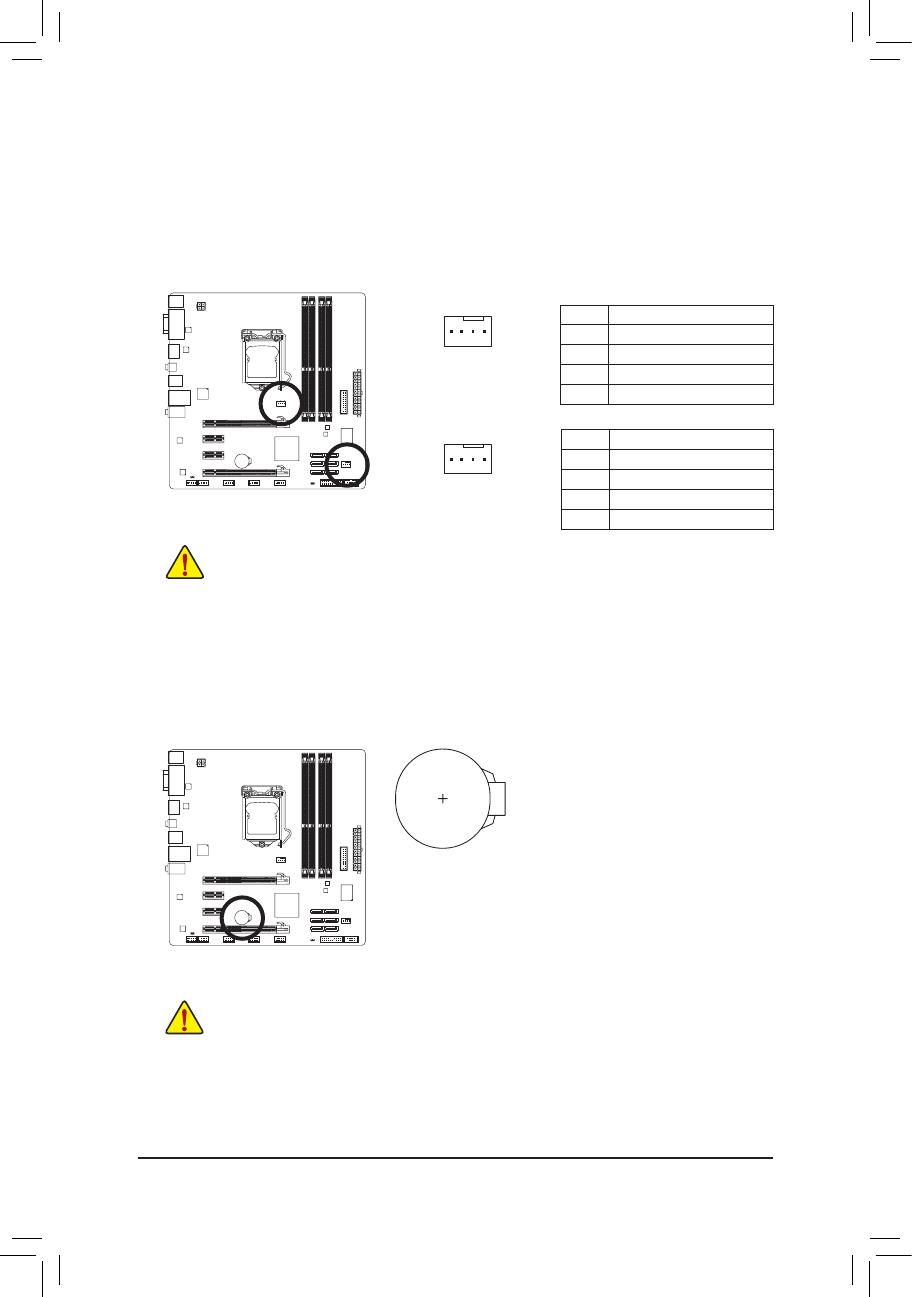
- 17 -17 - - Instalação do Hardware
CPU_FAN
SYS_FAN
DEBUG
PORT
G.QBOFM
DEBUG
PORT
G.QBOFM
1
1
Certique-sedeconectaroscabosdeventoinhaaosconectoresdaventoinhaparaevitarquesuaCPU, •
Chipseteosistemaesquentemdemais.OsuperaquecimentopoderesultaremdanoàCPU/Chipsetouo
sistema pode travar.
Essesconectoresdeventoinhanãosãoblocosdejumperdeconguração.Nãocoloqueumacapade •
jumper nos conectores.
CPU_FAN:
SYS_FAN:
5) BAT (Bateria)
Abateriaforneceenergiaparamanterosvalores(taiscomoconguraçõesBIOS,data,einformaçãode
tempo)noCMOSquandoocomputadorédesligado.Reponhaabateriaquandoavoltagemdabateria
chegaraumnívelbaixo,ouosvaloresdaCMOSpodemnãoserprecisosoupodemserperdidos.
OsvaloresdeCMOSpodemserlimposaoremoverabateria:
1. Desligueseucomputadoredesconecteocabodealimentação.
2. Retire a bateria delicadamente e deixe-a fora por volta de 1 minuto (Ou
useumobjetometálico,talcomoumachavedefenda,paratocarnos
terminaispositivoenegativodocompartimentodabateria,fazendoum
curtocircuitopor5segundos.)
3. Troque a bateria.
4. Conecte o cabo de alimentação e reinicie seu computador.
Pino Nº Denição
1GND
2 Controle de velocidade +12V
3Sense
4 Controle de Velocidade
Pino Nº Denição
1GND
2 Controle de velocidade +12V
3Sense
4 Reserva
3/4)CPU_FAN/SYS_FAN(Conectoresdaventoinha)
AplacamãepossuiumconectordeventoinhadaCPUde4pinos(CPU_FAN)eumconectorde
ventoinhadosistemade4pinos(SYS_FAN).Amaioriadosconectoresdeventoinhapossuiumdesenho
deinserçãoinfalível.Quandoconectarumcabodeventoinha,certique-sedeconectá-lonaorientação
correta(ooconectorpretoéooterra).Aplacamãesuportacontroledevelocidadedaventoinhada
CPU,querequerousodeumaventoinhadeCPUcomsuporteacontroledevelocidade.Paramelhor
dissipaçãodecalor,recomenda-sequeaventoinhadosistemasejainstaladadentrodogabinete.
Sempredesligueporcomputadoredesconecteocabodeenergiaantesdereporabateria. •
Reponhaabateriaporumaequivalente.Perigodeexplosãocasoabateriasejatrocadapor •
um modelo incorreto.
Entreemcontatoporolocaldecompraoudistribuidorlocalcasonãoconsigareporabateria •
outenhadúvidassobreomodelodabateria.
Aoinstalarabateria,reparenaorientaçãodoladopositivo(+)eoladonegativo(-)dabateria •
(oladopositivodevecarparacima).
Bateriausadasdevemserdescartadasdeacordocomosregulamentosambientaislocais. •
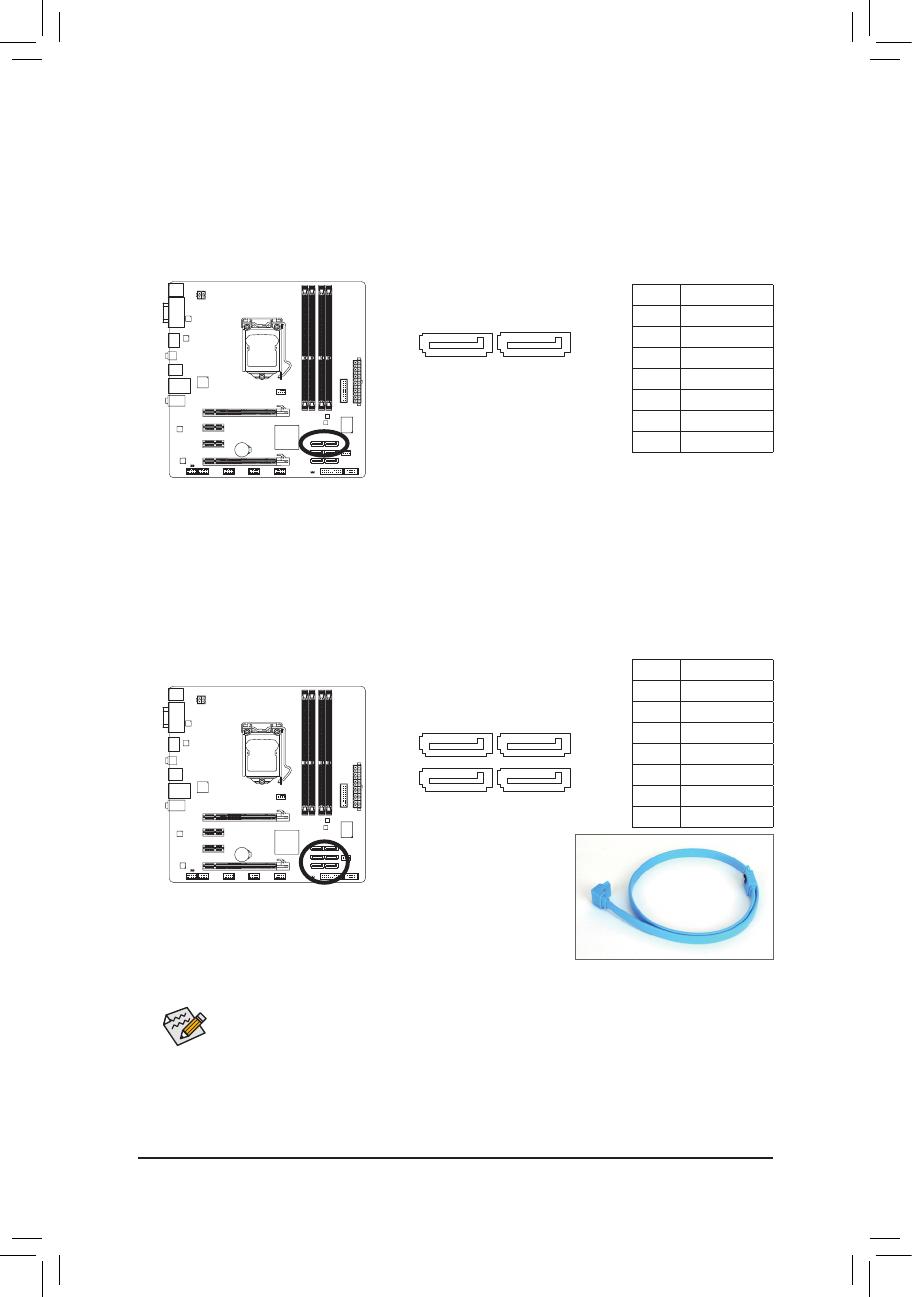
-18-18- -Instalação do Hardware
6) SATA3_0/1(ConectoresSATA6Gb/s,ControladosporChipsetH67)
OsconectoresSATAestãoemconformidadecomopadrãoSATA6Gb/sesãocompatíveiscom
opadrãoSATA3Gb/seSATA1,5Gb/s.CadaconectorSATAsuportaumúnicodispositivoSATA.
OsconectoresSATA3_0eSATA3_1suportamRAID0eRAID1.RAID5eRAID10podemser
implementadosnosdoisconectorescomoconectorSATA2_2/3/4/5(Nota). Consulte o Capitulo 5,
"CongurandoumHDSATA,"paraobterinstruçõessobreaconguraçãodeumarranjoRAID.
UmaconguraçãoRAID0ouRAID1requerpelomenosdoisdiscosrígidos.Semaisdedois •
discosrígidosforemusados,onúmerototaldediscosrígidosdeveserumnúmeropar.
UmaconguraçãoRAID5requerpelomenostrêsdiscosrígidos.(Onúmerototaldediscos •
rígidosnãoprecisaserpar.)
UmaconguraçãoRAID10precisadequarodiscosrígidos. •
7) SATA2_2/3/4/5(ConectoresSATA3Gb/s,ControladospeloH67Chipset)
OsconectoresSATAestãoemconformidadecomopadrãoSATA3Gb/sesãocompatíveiscomo
padrãoSATA1,5Gb/s.CadaconectorSATAsuportaumúnicodispositivoSATA.OH67chipsetsuports
RAID0,RAID1,RAID5eRAID10.ConsulteoCapítulo5,"CongurandooDiscoRígidoSATA,"para
obterinstruçõessobreaconguraçãodearrayRAID.
Conecte a extremidade com formato
de“L”docaboSATAnoseuHDSATA.
(Nota) QuandoumconjuntoRAIDéconstruídonoscanaisSATA6Gb/seSATA3Gb/s,odesempenhodo
sistemadoconjuntoRAIDpodevariardependendodosequipamentossendoconectados.
SATA3_0 SATA3_1
71
DEBUG
PORT
G.QBOFM
DEBUG
PORT
G.QBOFM
Pino Nº Denição
1GND
2 TXP
3 TXN
4GND
5 RXN
6 RXP
7GND
SATA2_2
SATA2_4
SATA2_3
SATA2_5
7
7
1
1
DEBUG
PORT
G.QBOFM
DEBUG
PORT
G.QBOFM
DEBUG
PORT
G.QBOFM
DEBUG
PORT
G.QBOFM
Pino Nº Denição
1GND
2 TXP
3 TXN
4GND
5 RXN
6 RXP
7GND

- 19 -19 - - Instalação do Hardware
LEDdeenergia
DEBUG
PORT
G.QBOFM
1
2
19
20
CI- CI+
PWR-
PWR+
MSG-
PW-
SPEAK+
SPEAK-
MSG+
PW+
Mensagem/Energia/
DescansoLED Alto-falante
Interruptor
deenergia
HD-
RES+
HD+
RES-
LEDdeatividade
dodiscorígido
Interruptor de
reinicialização
Conector de
intrusãodochassi
8) F_PANEL(ConectordoPainelFrontal)
Conecteointerruptordeenergia,obotãoreiniciar,alto-falanteesensor/interruptordeintrusãodochassi
e o indicador de status no conector de acordo com as atribuições de pino abaixo. Preste atenção aos
pinospositivoenegativoantesdeconectaroscabos.
PW •(Interruptordeenergia,Vermelho):
Conectaointerruptordeenergiaaopainelfrontaldogabinete.Vocêpodeconguraromodode
desligardoseusistemausandoointerruptordeenergia(consulteoCapítulo2,"Conguraçãode
BIOS,""Conguraçãodegerenciamentodeenergia,"paraobtermaioresinformações).
SPEAK •(Alto-falante,Laranja):
Conectagabinetealto-falantenopainelfrontaldogabinete.Osistemarelataostatusdeinicialização
dosistemaaoemitirumcódigosonoro.Umsinalcurtoseráouvidocasonenhumproblemaseja
detectadonainicializaçãodosistema.Casoumproblemasejadetectado,oBIOSpodeemitirsinais
sonorosempadrõesdiferentesparaindicarumproblema.ConsulteoCapítulo5,“Resoluçãode
Problemas”paraobterinformaçõessobreoscódigosdebipe.
HD •(LEDdeatividadedodiscorígido,Azul):
ConectaoLEDdeatividadedoHDnopainelfrontaldogabinete.OLEDcaligadoquandooHD
está fazendo leitura ou escrevendo dados.
RES •(Interruptordereinicialização,Verde):
Conectaointerruptordereinicializaçãonopainelfrontaldochassi.Pressioneointerruptorde
reinicializaçãoparareiniciarocomputadorcasoomesmotravaroufalharnainicializaçãonormal.
CI •(ConectordeIntrusãodoChassi,Cinza):
Conectaointerruptor/sensordeintrusãodochassiquepodedetectarseatampadogabinetefoi
removida.Estafunçãorequerumgabinetecomsensor/interruptordeintrusãodechassi.
MSG/PWR •(Mensagem/Energia/DescansoLED,Amarelo/Púrpura):
Conectaoindicadordestatusdeenergianopainelfrontaldogabinetei.
OLEDestaráacesoquandoosistemaestiveroperando.OLED
piscaráquandoosistemaestiveremestadodedescansoS1.OLED
carádesligadoquandosistemaestánoestadodedescansoS3/S4ou
desligado(S5).
Odesenhodopainelfrontalpodeserdiferentedependendodogabinete.Ummódulodepainel
frontalconsisteprincipalmentedointerruptordeenergia,interruptordereinicialização,LEDde
energia,LEDdeatividadedoHD,alto-falante,etc.Aoconectaromódulodoseupainelfrontal
dogabineteaesteconector,veriqueseoalinhamentodososeadesignaçãodospinos
combinam corretamente.
Statusdo
Sistema
LED
S0 Ligado
S1 Piscando
S3/S4/S5 Desligar

- 20 -20 - -Instalação do Hardware
Pino Nº Denição
1SPDIFO
2GND
Para o painel frontal de
áudioHD: Para o painel frontal de
áudioAC’97:
Pino Nº Denição
1 MIC
2GND
3EnergiaMIC
4 NC
5Saída(R)
6 NC
7 NC
8 Sempino
9Saída(L)
10 NC
Pino Nº Denição
1MIC2_L
2GND
3MIC2_R
4-ACZ_DET
5LINE2_R
6GND
7FAUDIO_JD
8 Sempino
9LINE2_L
10 GND
9) F_AUDIO(ConectordeÁudiodoPainelFrontal)
OconectordeáudiodopainelfrontalsuportaáudiodealtadeniçãoIntel(HD)eáudioAC'97.Vocêpode
conectaromódulodeáudiodopainelfrontalaesteconector.Certique-sequeasdesignaçõesdosos
doconectordomódulocombinemcomasdesignaçõesdospinosdoconectordaplacamãe.Aconexão
incorreta entre o conector do módulo e o conector da placa mãe fará com que o dispositivo não funcione
ou até causar danos.
OconectordeáudiodopainelfrontalporpredeniçãodásuporteaáudioHD.Seoseuchassi •
fornecerummódulodeáudiodepainelfrontalAC'97,consulteasinstruçõessobrecomo
ativarafuncionalidadeAC'97atravésdosoftwaredeáudionoCapítulo5,"Conguraçãode
áudio de 2/4/5.1/7.1 canais".
Os sinais de áudio estarão presentes tanto em conexões do painel frontal e traseiro •
simultaneamente.Sevocêquisertirarosomdoáudiodopaineltraseiro(aceitosomente
quandousarummódulodeáudiodepainelfrontaldealtadenição),consulteoCapítulo5,
"Congurandoáudiode2/4/5.1/7.1canais".
Algunsgabinetesfornecemmódulodeáudiofrontalcomconectoresseparadosemcada •
oemvezdeumplugueindividual.Paramaioresinformaçõessobreaconexãodomódulo
frontaldeáudioquepossuidesignaçãodiferentedecabos,porfavor,entreemcontatocomo
fabricantedogabinete.
10) SPDIF_O(ConectorS/PDIFdesaída)
EsteconectorsuportasaídaS/PDIFdigitaleconectaumcabodeáudiodigitalS/PDIF(fornecidopelas
placasdeexpansão)parasaídadeáudiodigitaldasuaplacamãeàcertasplacasdeexpansão,como
placasdevídeoeplacasdesom.Porexemplo,algumasplacasdevídeopodemrequererautilização
deumcabodeáudiodigitalS/PDIFparasaídadeáudiodigitaldaplacamãeàsuaplacadevídeo,
casoqueiraconectarumdispositivoHDMIàplacadevídeoedispordesaídadeáudiodigitalapartirdo
dispositivoHDMIsimultaneamente.Parainformaçõessobreconexãodeumcabodeáudiodigital
S/PDIF,leiacuidadosamenteomanualdesuaplacadeexpansão.
F_USB30 F_U
B_
F_ F_
1
2
9
10
1
A página está carregando...
A página está carregando...
-
 1
1
-
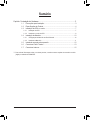 2
2
-
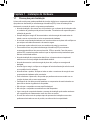 3
3
-
 4
4
-
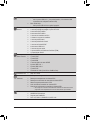 5
5
-
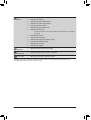 6
6
-
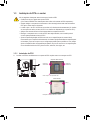 7
7
-
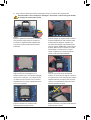 8
8
-
 9
9
-
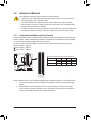 10
10
-
 11
11
-
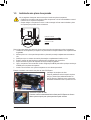 12
12
-
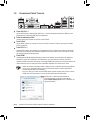 13
13
-
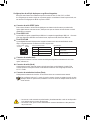 14
14
-
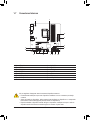 15
15
-
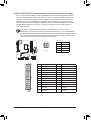 16
16
-
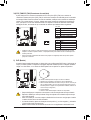 17
17
-
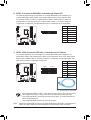 18
18
-
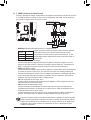 19
19
-
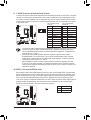 20
20
-
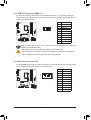 21
21
-
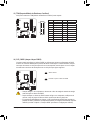 22
22
Gigabyte GA-H67MA-USB3-B3 Manual do proprietário
- Tipo
- Manual do proprietário
Artigos relacionados
-
Gigabyte GA-H67MA-D2H Manual do proprietário
-
Gigabyte GA-E350N-USB3 Manual do proprietário
-
Gigabyte GA-H67N-USB3-B3 Manual do proprietário
-
Gigabyte GA-H61M-USB3-B3 Manual do proprietário
-
Gigabyte GA-Q67M-D2H-B3 Manual do proprietário
-
Gigabyte GA-H67MA-UD2H Manual do proprietário
-
Gigabyte GA-H67MA-UD2H-B3 Manual do proprietário
-
Gigabyte GA-H61M-S2-B3 Manual do proprietário
-
Gigabyte GA-B75M-HD3 Manual do proprietário
-
Gigabyte GA-B75M-D3V Manual do proprietário